स्वर
- द्वारा प्रवेश:
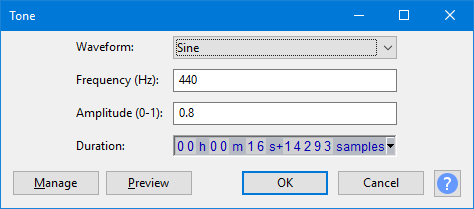
लहरींचे स्वरूप
चार वेगवेगळ्या स्वर वेव्हफॉर्मपैकी एक व्युत्पन्न करते. वेव्हफॉर्मचे प्रत्येक चक्र पाहण्यासाठी पुरेसे झूम केल्यावर प्रत्येक स्वरचे नाव त्याच्या स्वरूपाचे अंदाजे वर्णन करते.
- साइन: एक गणितीय वक्र जो गुळगुळीत पुनरावृत्ती दोलनाचे वर्णन करतो. यात कोणतेही ओव्हरस्वर नाहीत त्यामुळे खूप "शुद्ध" वाटते.
- स्क्वेअर: एक वैशिष्ट्यपूर्ण "किल्ले बुर्ज" आकार देऊन, त्यांच्या दरम्यान जवळ-उभ्या रेषेसह समान कालावधीची कमाल आणि किमान मूल्ये निश्चित केली आहेत. त्यात इतर प्रत्येक ओव्हरस्वर समाविष्ट आहे. चौरस लहरी समान शिखर आणि RMS स्तरांद्वारे ओळखल्या जातात आणि त्यामुळे झूम आउट केल्यावर त्यांचे तरंगपूर्णपणे हलके निळे दिसतात.
- सावटूथ: हळूहळू वरच्या दिशेने उतार असतो आणि त्यानंतर खालच्या दिशेने लहान उतार असतो. यात सर्व ओव्हरस्वर्स आहेत, म्हणून खूप "अनुनासिक", "तेजस्वी" आणि भेदक आवाज येतो.
- स्क्वेअर (कोणतेही उपनाव नाही): स्क्वेअर लहरीसारखेच परंतु उपनाम विरुपण निर्माण करत नाही. यामुळे स्वर निर्माण होण्यास जास्त वेळ लागतो.
वारंवारता
किलबिलाटाप्रमाणे, सिलेक्शन साधनपट्टीमध्ये दर्शविल्याप्रमाणे 1 Hz आणि सध्याच्या प्रकल्प दराच्या अर्ध्या दरम्यान फ्रिक्वेन्सी कुठेही निर्दिष्ट केल्या जाऊ शकतात.
एक अर्धा कमाल आहे कारण कोणताही नमुना दर फक्त त्या निम्म्या दरापर्यंत फ्रिक्वेन्सी वाहून नेऊ शकतो. जरी 20000 Hz वरील फ्रिक्वेन्सी बहुतेक मानवांना ऐकू येत नसल्या तरी, अर्ध्या पर्यंत नमुना दर (ऑड्यासिटीच्या पूर्वनियोजित 44100 Hz वर 22050 Hz) तयार केल्याने वैज्ञानिक उपयोग होऊ शकतात, उदाहरणार्थ आवेग प्रतिसाद मोजण्यासाठी.
मोठेपणा
जनरेट केलेल्या ध्वनिच्या लाऊडनेससाठी तुम्हाला एम्प्लीट्यूड मूल्य टाइप करू देते. 0.8 च्या पूर्वनियोजितसह अनुमत मूल्ये 0 (शांतता) आणि 1 ( क्लिपिंगशिवाय जास्तीत जास्त संभाव्य व्हॉल्यूम) दरम्यान आहेत.
कालावधी
आवश्यक कालावधी प्रविष्ट करण्यासाठी टाइप करा (किंवा कीबोर्ड बाण वापरा). तुम्हाला हवा असलेला पहिला अंक हायलाइट केला असल्यास, फक्त संपूर्ण संख्या टाइप करा. आवश्यक पहिला अंक हायलाइट केलेला नसल्यास, पहिल्या अंकावर जाण्यासाठी तुमच्या कीबोर्डवर डावा किंवा उजवा बाण वापरा, नंतर टाइप करा. तुम्ही टाइप करण्याऐवजी कीबोर्ड वर किंवा खाली बाणाने हायलाइट केलेला अंक देखील वाढवू शकता.
- कर्सरवर जनरेट करताना, कालावधी 30.000 सेकंदांपर्यंत सुरू होतो (डीटीएमएफ जनरेटर वगळता जे पूर्वनियोजित 1.000 सेकंद होते). तथापि, तुमचा शेवटचा प्रविष्ट केलेला कालावधी नेहमी लक्षात ठेवला जातो.
- निवड क्षेत्र बदलताना, कालावधी नेहमी जवळच्या ध्वनि नमुन्यासाठी त्या निवडीचा अचूक कालावधी प्रदर्शित करतो.
आज्ञा बटणे
आज्ञा बटणावर क्लिक केल्याने खालील परिणाम मिळतात:
- एक ड्रॉपडाउन यादी देते जे तुम्हाला साधनसाठी प्रीसेट व्यवस्थापित करण्यास आणि साधनबद्दल काही तपशील पाहण्यास सक्षम करते. तपशीलांसाठी प्रीसेट व्यवस्थापित करा पहा
- ध्वनिमध्ये वास्तविक बदल न करता, वर्तमान सेटिंग्जसह प्रभाव लागू केल्यास ध्वनि कसा वाटेल याचे लहान पूर्वावलोकन प्ले करते. पूर्वावलोकनाची लांबी तुमच्या मधील सेटिंगद्वारे निर्धारित केली जाते, पूर्वनियोजित सेटिंग 6 सेकंद आहे.
- वर्तमान प्रभाव सेटिंग्जसह निवडलेल्या ध्वनिवर प्रभाव लागू करते आणि संवाद बंद करते
- प्रभाव रद्द करते आणि ध्वनि अपरिवर्तित ठेवते, संवाद बंद करते
 तुम्हाला माहितीपुस्तिकामधील योग्य पानावर, या पृष्ठावर आणते
तुम्हाला माहितीपुस्तिकामधील योग्य पानावर, या पृष्ठावर आणते